Top 5 TIPS & TRICKS to Become a LIGHTROOM MASKING MASTER | Lightroom Mobile Tutorial
Summary
TLDRDieses Video bietet fünf effektive Maskierungstipps und Tricks, um Ihre Bilder dramatisch zu verbessern und sie auf eine neue Ebene zu heben. Es zeigt, wie man Hintergrund- und Szenenbeleuchtung erstellt, Farben und Schärfe anpasst und Effekte wie Nebel oder eine trübe Hintergrundatmosphäre hinzufügt. Zusätzlich wird ein Bonustip für Farbkorrektur gegeben, der zeigt, wie man mit Snapseed die Farbe der Baumwipfel ändert und zusätzliche Elemente hinzufügt. Die Tutorials zu all diesen Techniken sind in der Videobeschreibung verlinkt.
Takeaways
- 🌟 **Erstelle ein dramatisches Hintergrundlicht für das Motiv.** Verwende radiale Filter für den Hintergrund, um ein starkes Licht zu erzeugen.
- 🎨 **Verwende Farbbereichsmasken, um Details wie trockene Blätter auf dem Boden hervorzuheben.**
- 🌞 **Erstelle eine Sonne, indem du ein weiteres radiales Filter und erhöht die Helligkeit.**
- 🌄 **Verwende radiale Filter, um Landschaften zu beleuchten und ein dramatisches Abendlicht zu erzeugen.**
- 🚗 **Schalter die Scheinwerfer eines Fahrzeugs ein, indem du die Helligkeit und Temperatur anpasst.**
- 🌁 **Erzeuge einen nebligen Hintergrund, indem du den Hintergrund maskierst und Dunst und kühle Farben hinzufügst.**
- 🌫️ **Erstelle einen Nebeleffekt, indem du die Farben etwas entsättigst und den Hintergrund mit dem Weichzeichner filtern.**
- 🖼️ **Verwende lineare Filter, um die unteren Bildbereiche dunkler zu machen, um die zentralen Bildteile hervorzuheben.**
- 🌈 **Ändere die Farbabstimmung, indem du grüne und gelbe Farbtöne in die benachbarten Farben im Farbmischmenü verschiebst.**
- 🌳 **Verwende Snapseed Doppelbelichtung, um nur die Baumwipfel zu maskieren und die gewünschten Farben zu erreichen.**
Q & A
Wie wird ein dramatisches Hintergrundlicht für das Motiv erstellt?
-Es wird ein radialer Filter für den Hintergrund erstellt, wobei ein Subtraktionsauswahltool verwendet wird, um das Motiv aus der Auswahl zu entfernen.
Was passiert, wenn warme Farben und Helligkeit zu einem radialen Filter hinzugefügt werden?
-Es wird eine warme Farbe und Helligkeit zu dem radialen Filter hinzugefügt, um den Hintergrund zu beleuchten und gleichzeitig Details mit negativen Werten des Dehaze-Schiebers zu entfernen.
Wie wird ein Vignette-Effekt erstellt?
-Ein umgekehrter radialer Filter wird verwendet, um einen Vignette-Effekt zu erstellen, der die Aufmerksamkeit auf das Motiv zieht.
Was ist die Funktion von einem Farbbereichsmaske?
-Eine Farbbereichsmaske wird verwendet, um trockene Blätter auf dem Boden hervorzuheben und so das Motiv zu betonen.
Wie wird Licht in einem Bild dramatisch gestaltet?
-Es werden radiale Filter verwendet, um Licht in einem Bild dramatisch zu gestalten, indem man Bereiche beleuchtet und mit einem linearen Filter die unteren Teile dunkler macht, um die zentralen Bildteile hervorzuheben.
Wie wird ein Auto-Scheinwerfer im Bild beleuchtet?
-Nachdem das gesamte Bild dunkler gemacht wurde, wird ein radialer Filter auf den Scheinwerfer angewendet und Helligkeit sowie Temperatur geändert, um warme Farben zu erzeugen.
Was ist der Effekt, wenn man einen linearen Gradientenfilter am Bildfuß hinzufügt?
-Ein linearer Gradientenfilter am Bildfuß verleiht dem Bild eine dunklere Basis und hebt so die zentralen Bildteile hervor.
Wie wird ein nebliges Hintergrundbild erstellt?
-Es wird eine Auswahl des Motivs erstellt und umgekehrt, um einen Hintergrundmaske zu erstellen. Danach wird Nebel hinzugefügt und Details entfernt, um das Motiv in den Vordergrund zu rücken.
Was bewirkt der Dehaze-Schieber beim Erstellen eines Nebeleffekts?
-Der Dehaze-Schieber wird verwendet, um mehr Nebel im Bild zu erzeugen, insbesondere um die Füße des Motivs herum, um den Nebeleffekt zu verstärken.
Wie kann man mit dem Farbmischmenü eine Farbumwandlung vornehmen?
-Indem man die grünen und gelben Farbtöne in das Farbmischmenü verschiebt, kann man fast jede Farbe in eine gewünschte Farbe umwandeln, zum Beispiel in rosa oder lila.
Wie wird sichergestellt, dass eine Farbänderung nur auf die Baumblätter angewendet wird?
-Die Verwendung von Snapseed Double Exposure mit einer Maske, um nur die Baumblätter zu bearbeiten, ermöglicht eine gezielt Farbänderung.
Outlines

This section is available to paid users only. Please upgrade to access this part.
Upgrade NowMindmap

This section is available to paid users only. Please upgrade to access this part.
Upgrade NowKeywords

This section is available to paid users only. Please upgrade to access this part.
Upgrade NowHighlights

This section is available to paid users only. Please upgrade to access this part.
Upgrade NowTranscripts

This section is available to paid users only. Please upgrade to access this part.
Upgrade NowBrowse More Related Video

Vollständige Lösung zum länger durchhalten beim Sex (direkt aus der Praxis)

WOMEN only RESPECT the MEN who do THIS (5 ways masculine men pass every interest test when dating)

Top 10 Skills for Beginners EVERY Rider Should Have Mastered!

How To Learn Anything So Fast It Feels Illegal (evidence based)
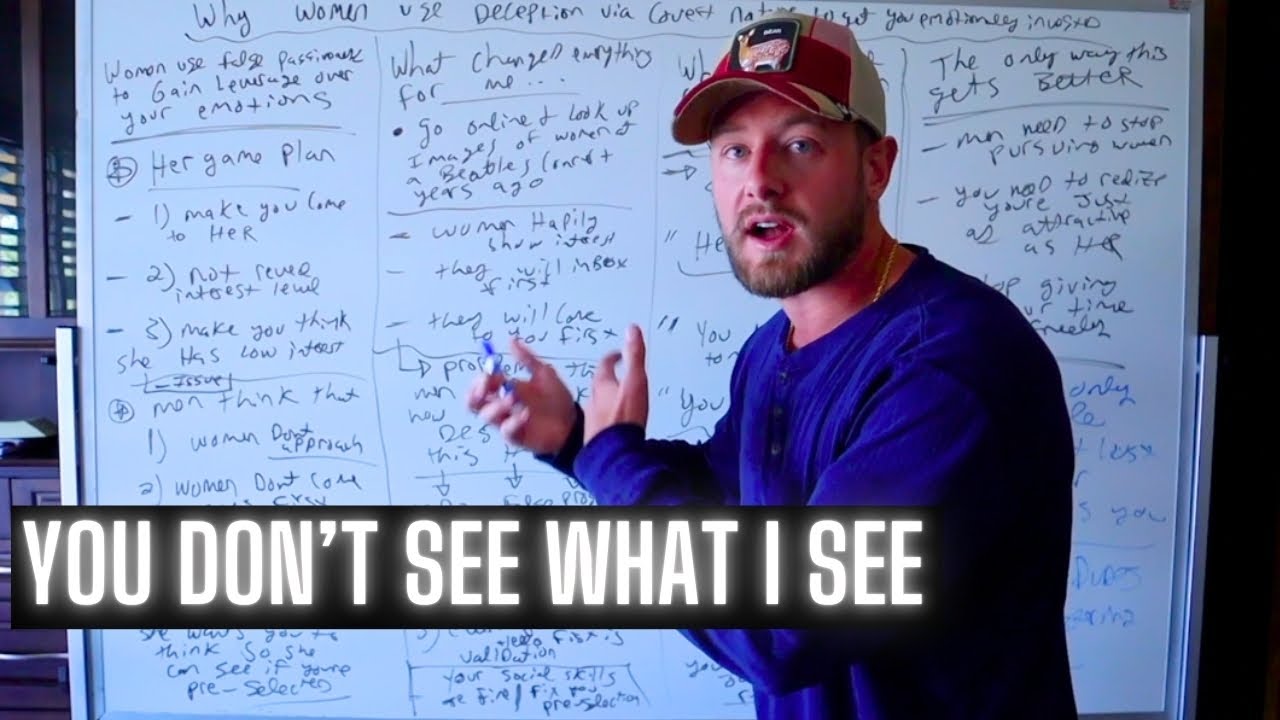
HOW WOMEN use DECEPTION with COVERT Female Nature to get you emotionally invested (Dating Secrets)

5 Quick Reverb Mixing Tricks - Warren Huart: Produce Like A Pro
5.0 / 5 (0 votes)
